آموزش اجرا کردن Network Connections از Run و یا CMD
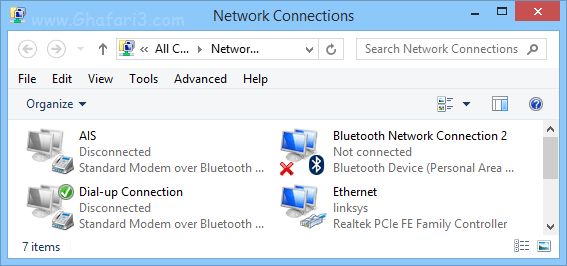
با استفاده از بخش “Network Connections” میتوانید به کارتهای شبکه حقیقی و یا مجازی و همچنین کارت شبکه بیسیم نصب شده برروی کامپیوتر خود دسترسی داشته باشید و آنها را مدیریت کنید و در صورت نیاز تنظیمات خاصی را برروی آنها اعمال کنید. همچنین میتوانید کانکشنهای ایجاد شده از قبیل کانکشنهای دایلآپ و یا PPPOE را مشاهده و مدیریت نمایید.
اگر مدیر سیستم و یا شبکه هستید و با سیستمهای مختلف با نگارشهای مختلف ویندوز در روز سروکار دارید و زمان برای شما مهم میباشد، میتوانید از دستورات Command Prompt و یا Run استفاده کنید و خیلی سریع و بدون بازکردن پنجرههای اضافی به هدف خود برسید.
استفاده از چنین دستوراتی برای اهداف آموزشی نیز مفید خواهد بود. فرض کنید میخواهید به چندین کاربر که از نگارشهای مختلف ویندوز استفاده میکنند نحوهی باز کردن پنجرهی Network Connections را آموزش بدهید. در اینصورت باید مراحل را برای هر ویندوز بصورت جداگانه شرح دهید. استفاده از این دستورات باعث سهولت در آموزش چنین مواردی میشود.
در این مطلب آموزشی شما را با چگونگی اجرای Network Connections از طریق Run و یا Command Prompt یا همان CMD Commands آشنا میکنیم.
برای دسترسی به Network Connections از طریق Run و یا CMD در تمامی نگارشهای ویندوز مراحل زیر را انجام دهید:
1- در ویندوز XP، ویستا و ویندوز 7 از منوی Start -> All Programs -> Accessories برروی Run کلیک نمایید.
در ویندوز 8 و 8.1 برروی Start راست کلیک نمایید و از منوی ظاهر شده برروی Run کلیک کنید.
همچنین در ویندوز 8 و 8.1 میتوانید کلیدهای ترکیبی Win + X و سپس سپس کلید R را برروی کیبورد فشار دهید.
- برای دسترسی به پنجره Run در تمامی نگارشهای ویندوز میتوانید از کلیدهای ترکیبی “Win+R” برروی کیبورد استفاده نمایید.
تصویری از کلید ویندوز یا پنجره برروی کیبورد که با فشردن همزمان آن با کلید R پنجره Run اجرا میشود
2- عبارت ncpa.cpl را تایپ نمایید.
3- برروی OK کلیک کنید تا پنجرهی Network Connections باز شود.
► توجه ◄
در صورت استفاده از Command Prompt و وارد کردن عبارت ncpa.cpl و فشردن کلید اینتر هم Network Connections اجرا خواهد شد.
► نکته ◄
در ویندوز 8 و 8.1 اگر برروی Start راست کلیک کنید، در منوی ظاهر شده نیز گزینهی Network Connections در دسترس میباشد.
- هرگونه کپیبرداری از مطالب آموزشی سایت فقط با ذکر منبع و لینک به پست آموزشی مجاز میباشد.
{loadposition footer}
{loadposition related-contents}


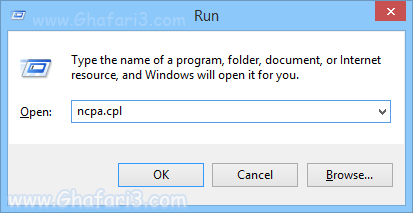
دیدگاهتان را بنویسید
می خواهید در گفت و گو شرکت کنید؟خیالتان راحت باشد :)